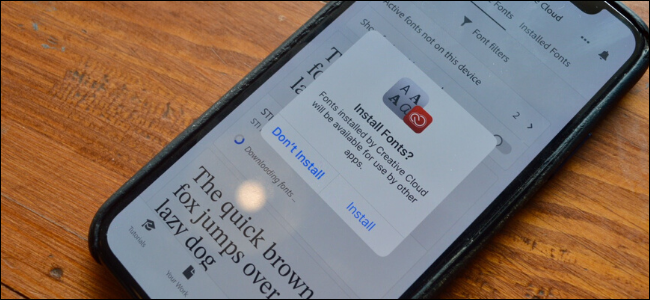
El iPhone y el iPad se están convirtiendo en plataformas de productividad con el lanzamiento de iOS 13 y iPadOS 13. Una de las últimas características de Apple es la capacidad de usar fuentes personalizadas mientras se usa una aplicación de diseño o escritura.
Cómo funciona la compatibilidad con fuentes personalizadas
La función de fuentes personalizadas lanzada en iPadOS 13.2 e iOS 13.2 se limita a las aplicaciones que la admiten. Esto significa que la función no se extiende a la interfaz de usuario del sistema.
A partir de ahora, las aplicaciones de Apple como Pages, Numbers, Keynote y Mail admiten fuentes personalizadas.
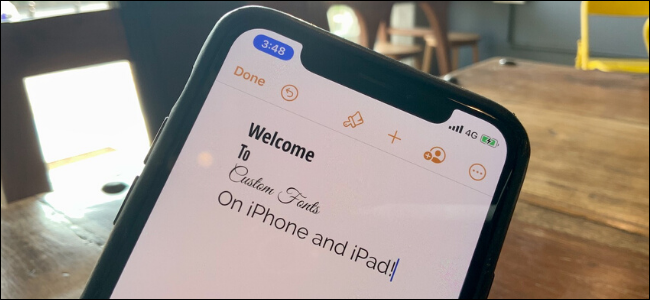
Las fuentes personalizadas se pueden descargar usando aplicaciones en la App Store. En este momento, el único proveedor importante es Adobe. Con la aplicación Creative Cloud de Adobe, puede descargar más de 1300 fuentes de forma gratuita y más de 17000 fuentes premium si tiene una suscripción a Creative Cloud.
Cómo instalar fuentes personalizadas en iPhone y iPad
Una vez que haya instalado la aplicación gratuita Adobe Creative Cloud en su iPhone o iPad, inicie sesión en su cuenta de Adobe.
A continuación, toque la pestaña «Fuentes» de la barra de herramientas inferior.
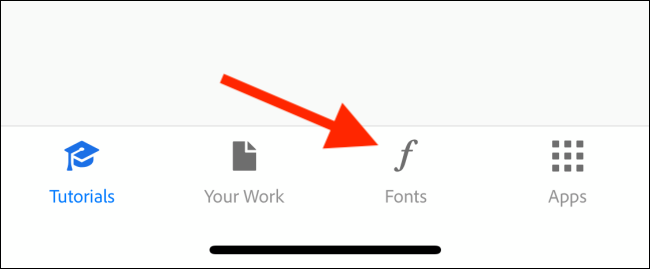
Aquí, en la sección «Explorar fuentes de Adobe», podrá explorar todas las fuentes disponibles. Si desea buscar algo específico, toque el botón «Buscar» en la barra de herramientas superior.
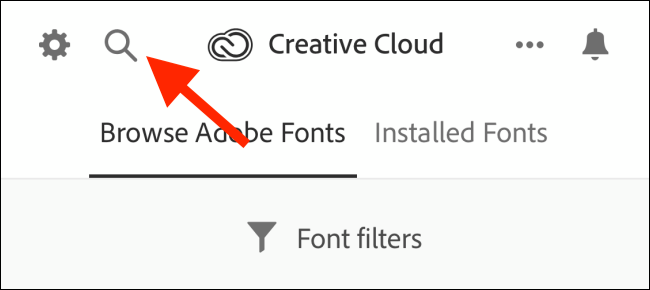
Una vez que encuentre una fuente que le guste, toque el enlace «Instalar fuentes».
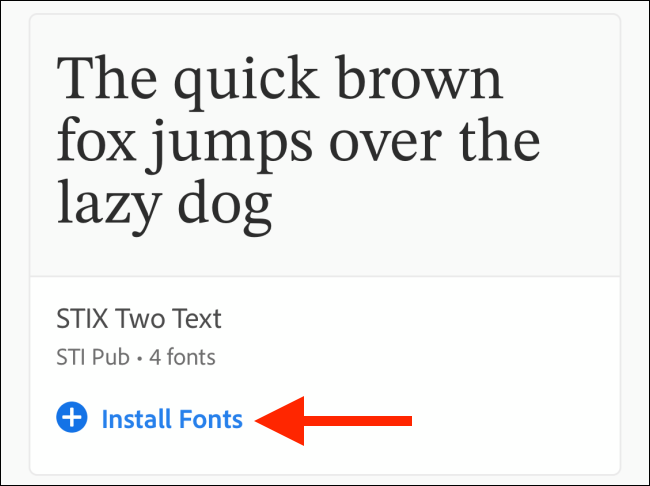
Desde la ventana emergente, toque el botón «Instalar».
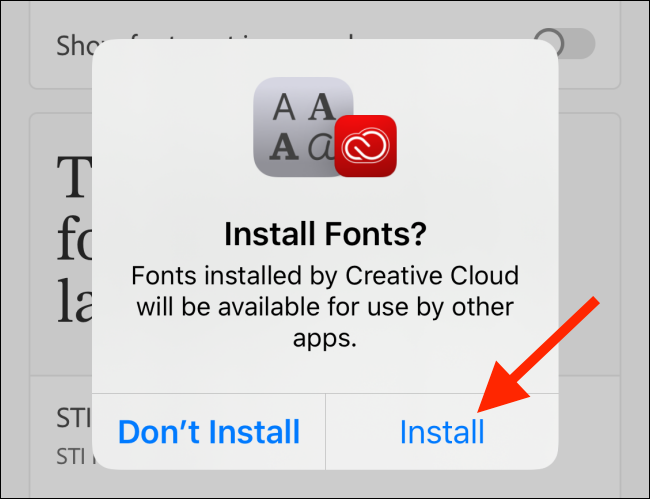
En uno o dos segundos, la fuente se descargará e instalará en su iPhone o iPad.
Para ver todas las fuentes descargadas, vaya a la pestaña «Fuentes instaladas».
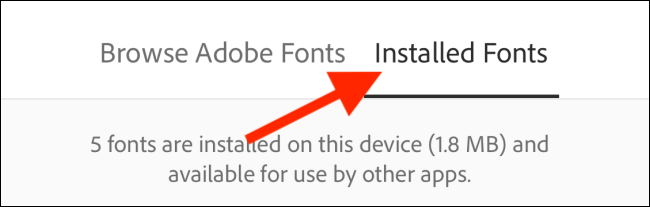
Si desea eliminar una fuente, toque el botón «Menú» junto a cada fuente.
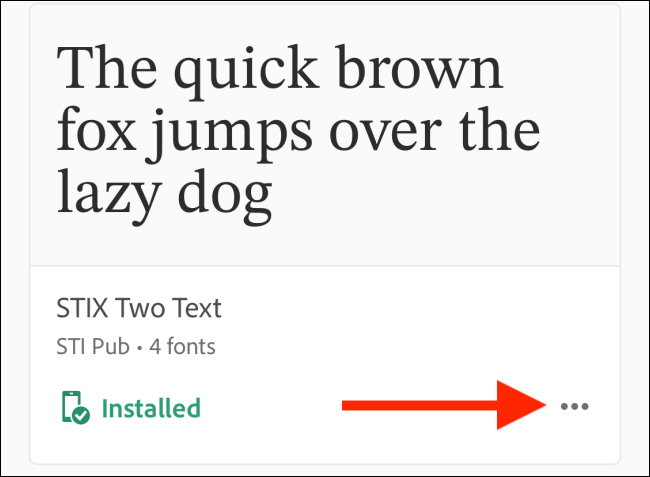
Aquí, seleccione la opción «Eliminar fuentes en todos los dispositivos».
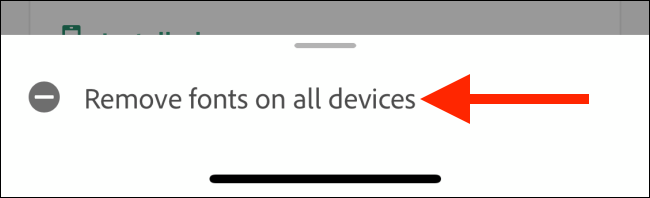
También puede administrar las fuentes desde la aplicación Configuración. Vaya a General> Fuentes. Aquí verá una lista de todas las fuentes instaladas. Toque una fuente para obtener más información.

Si desea eliminar una fuente, toque el botón «Eliminar».

En la ventana emergente, toque «¿Eliminar esta familia de fuentes?» botón para confirmar.
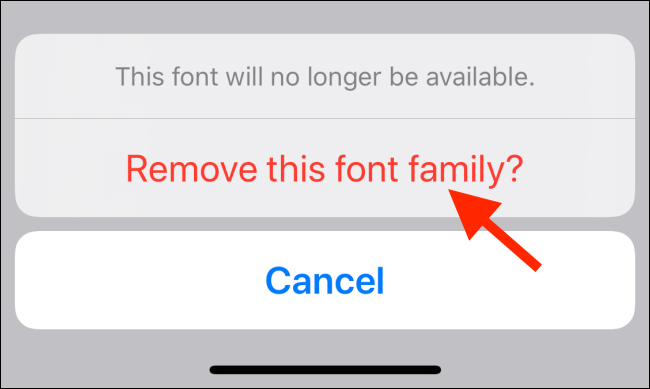
Cómo utilizar fuentes personalizadas instaladas
Como se indicó anteriormente, las fuentes personalizadas solo funcionan en aplicaciones que admiten el nuevo selector de fuentes. En este ejemplo, usaremos la propia aplicación Pages de Apple .
Cuando esté en un documento en la aplicación Pages, toque el icono «Pincel».
![]()
Toque la opción «Fuente».
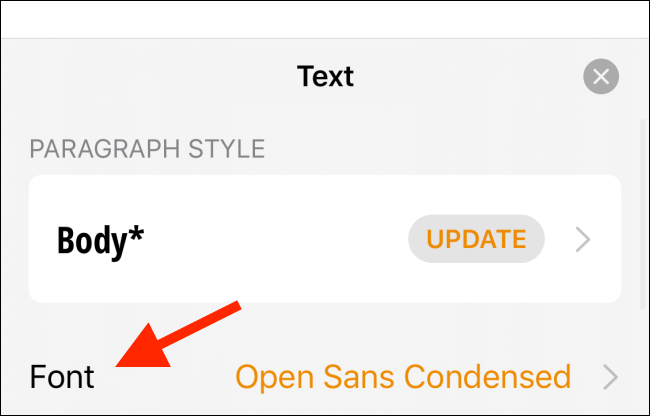
Desplácese hacia arriba en esta lista y busque una de las fuentes que descargó. Verá que el documento o el texto se actualiza instantáneamente con la nueva fuente.
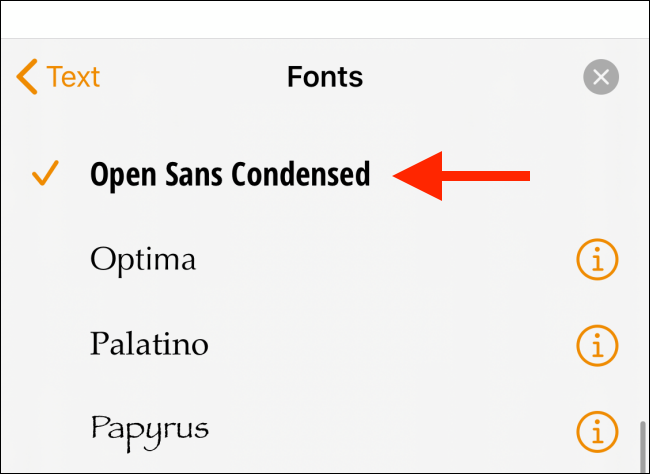
Las fuentes personalizadas son una de las muchas características nuevas de iPadOS 13 que acerca el iPad a ser una computadora. Si tiene un iPad Pro, eche un vistazo a la nueva compatibilidad con unidades externas en la aplicación Archivos.


